Lihat konektor yang didukung untuk Application Integration.
Membangun integrasi dengan Gemini Code Assist
Gemini Code Assist adalah kolaborator berteknologi AI di Google Cloud yang memberikan bantuan kepada pengguna dengan semua tingkat keterampilan setiap saat diperlukan. Di Application Integration, Gemini Code Assist dapat membantu Anda melakukan hal berikut:
- Membuat integrasi
- Mengonfigurasi tugas konektor dalam integrasi
- Mengonfigurasi tugas Panggil REST API dalam integrasi
- Menambahkan kondisi ekstrem dan menambahkan tugas tambahan ke integrasi
- Mengonfigurasi tugas JavaScript (Pratinjau)
- Buat deskripsi integrasi
Untuk mengetahui informasi mendetail tentang Gemini untuk Google Cloud, lihat Ringkasan Gemini untuk Google Cloud .
Sebelum memulai
- Di konsol Google Cloud , buka halaman Application Integration.
Gambar berikut menampilkan halaman Integrasi Aplikasi:
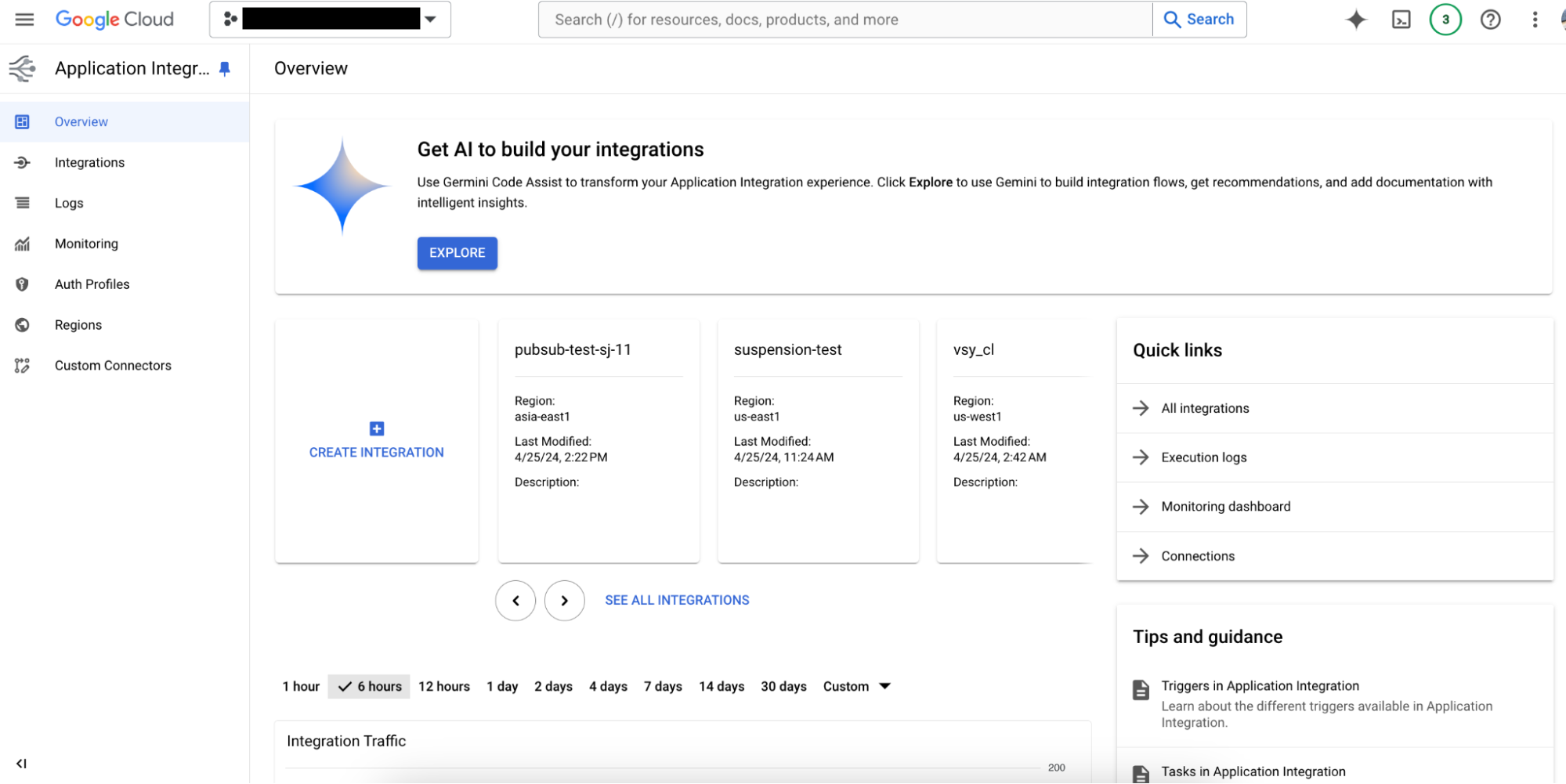
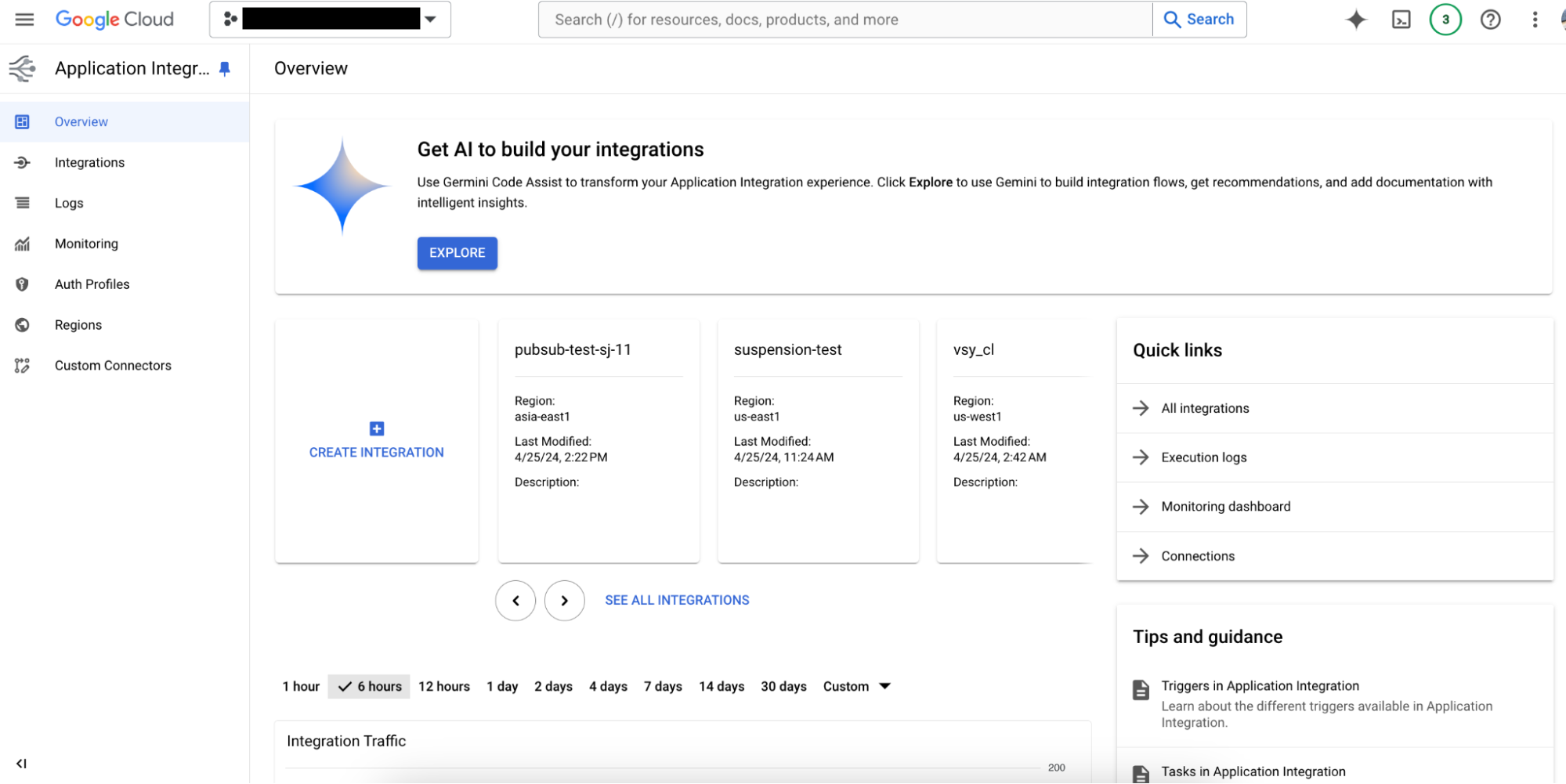
- Di bagian Minta AI membuat integrasi Anda, klik Jelajahi.
- Di panel Gemini in Application Integration yang muncul, klik Enable Service untuk mengaktifkan Gemini for Google Cloud API.
Untuk mengetahui informasi tentang cara mengaktifkan Gemini Code Assist dalam Google Cloud project, lihat Menyiapkan Gemini Code Assist untuk project.
- Siapkan Application Integration di project Google Cloud Anda. Untuk mengetahui informasi selengkapnya, lihat Menyiapkan Integrasi Aplikasi.
- Jika Anda berencana membuat integrasi menggunakan konektor, pastikan untuk mengonfigurasi koneksi yang diinginkan di project Google Cloud Anda.
- Jika Anda berencana membuat integrasi menggunakan API Apigee API Hub yang ada di project host, pastikan Anda telah menyediakan API Hub di project Anda dan akun layanan Application Integration memiliki peran yang diperlukan untuk mengakses API di project lain.
Peran yang diperlukan
-
Untuk mendapatkan izin yang diperlukan untuk menggunakan Gemini, minta administrator Anda untuk memberi Anda peran IAM Gemini for Google Cloud User (
roles/cloudaicompanion.user) di project. Untuk mengetahui informasi selengkapnya tentang cara memberikan peran, lihat Mengelola akses ke project, folder, dan organisasi.Anda mungkin juga bisa mendapatkan izin yang diperlukan melalui peran kustom atau peran yang telah ditentukan lainnya.
- Jika Anda berencana membuat integrasi dengan Apigee API Hub, pastikan Anda memiliki peran Cloud API Hub Viewer (
roles/apigeeregistry.viewer) di project yang berisi API. - Jika Anda berencana membuat integrasi dengan Integration Connectors, pastikan Anda memiliki peran Connectors Viewer (
roles/connectors.viewer) di project.
Tugas dan pemicu yang didukung
Gemini dapat membantu Anda menambahkan tugas dan pemicu berikut:| Triggers | Tasks |
|---|---|
Gemini juga membantu Anda membuat tugas alur kontrol berikut, tetapi tidak dapat membuat sub-integrasi:
|
Membuat integrasi
Gemini membantu Anda membuat dan membangun integrasi menggunakan pernyataan bahasa alami (atau perintah) sebagai input. Dengan demikian, Anda dapat membuat dan membangun integrasi dari yang sederhana hingga yang kompleks dengan cepat dan dengan konfigurasi manual minimal.
Berikan perintah atau deskripsi singkat tentang alur integrasi yang ingin Anda buat kepada Gemini, lalu Gemini akan menyarankan satu atau beberapa alur integrasi untuk membantu Anda memulai.
Untuk membuat integrasi menggunakan Gemini, lakukan langkah-langkah berikut:
- Di konsol Google Cloud , buka halaman Application Integration.
- Klik spark Bantu buat. Panel Buat Integrasi dengan Gemini akan muncul.
Atau, di halaman Buat Integrasi, buat integrasi baru, lalu di editor integrasi, klik pen_spark Buat alur integrasi dengan Gemini untuk menggunakan Gemini.
- Jika Anda ingin memilih template perintah, pilih salah satu dari Sample prompt templates. Atau, masukkan perintah untuk Gemini guna membuat integrasi. Untuk mempelajari cara menulis perintah yang lebih baik, lihat Menulis perintah yang lebih baik.
Misalnya, Anda menambahkan perintah berikut: Buat integrasi yang mengambil masalah jira, lalu membuat tiket zendesk.
- Klik Generate.
Diagram berikut menunjukkan panel Buat integrasi dengan Gemini dengan saran yang diberikan oleh Gemini:
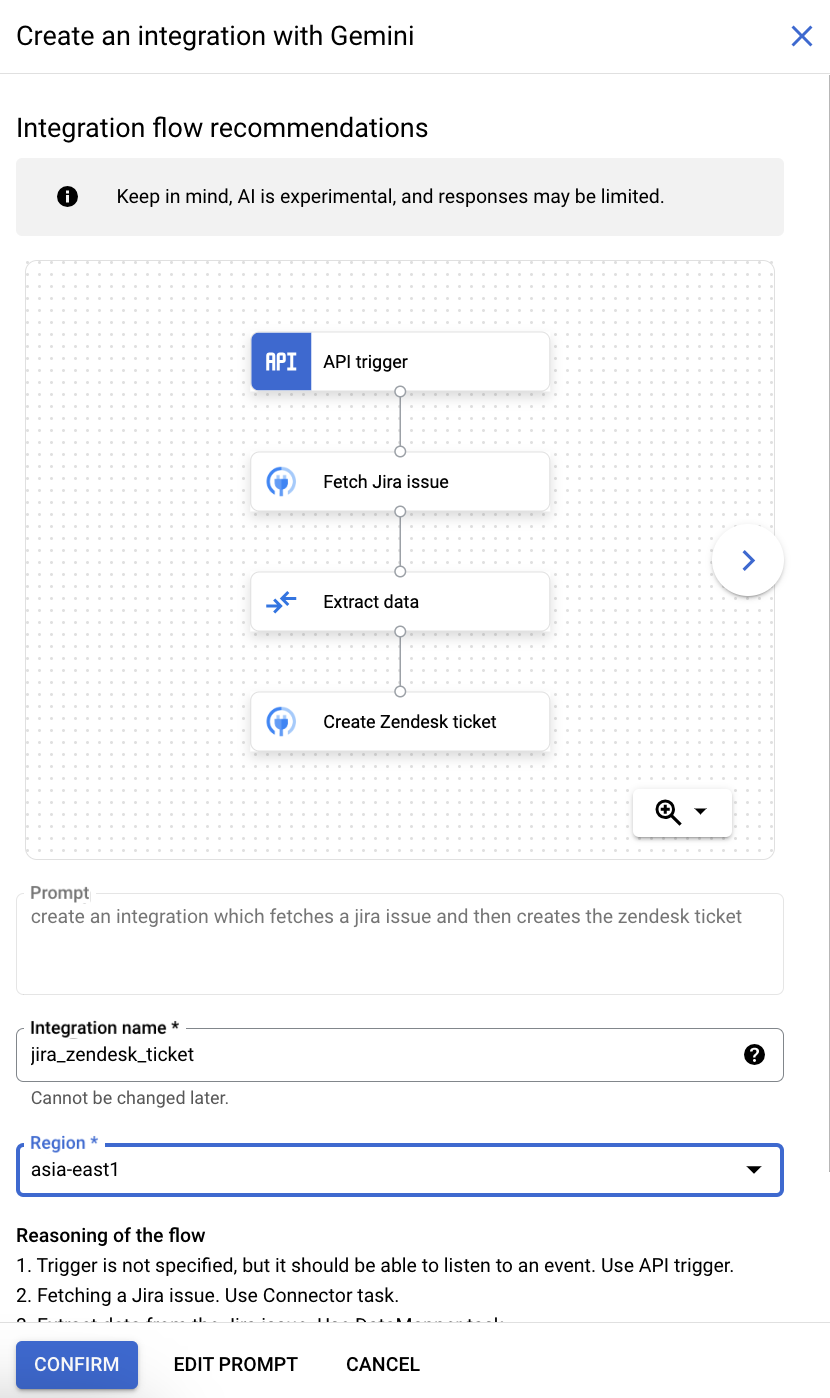
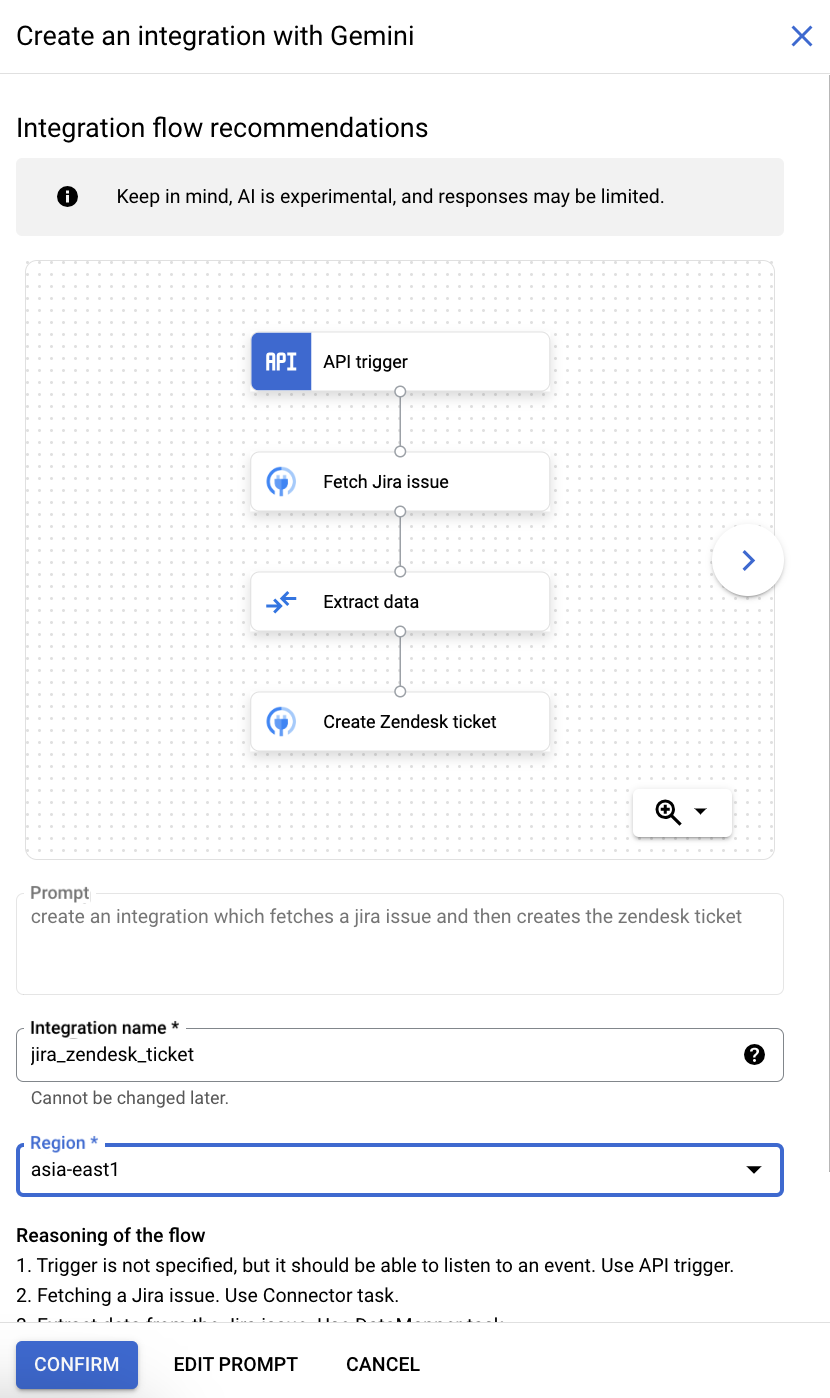
Gunakan tombol Sebelumnya dan Berikutnya untuk melihat saran yang diberikan.
- Jika ingin mengubah nama integrasi yang disarankan, Anda dapat memperbarui kolom Nama integrasi.
- Pilih region untuk integrasi. Jika project Anda memiliki satu region yang disediakan, kolom Region akan disetel ke region tersebut.
- Jika Anda ingin mengedit perintah, klik Edit Perintah.
- Untuk menyetujui saran alur integrasi, klik Konfirmasi. Application Integration menampilkan progres langkah-langkah untuk membuat integrasi. Integrasi yang dibuat menggunakan Gemini akan menggantikan elemen dan variabel integrasi yang ada.
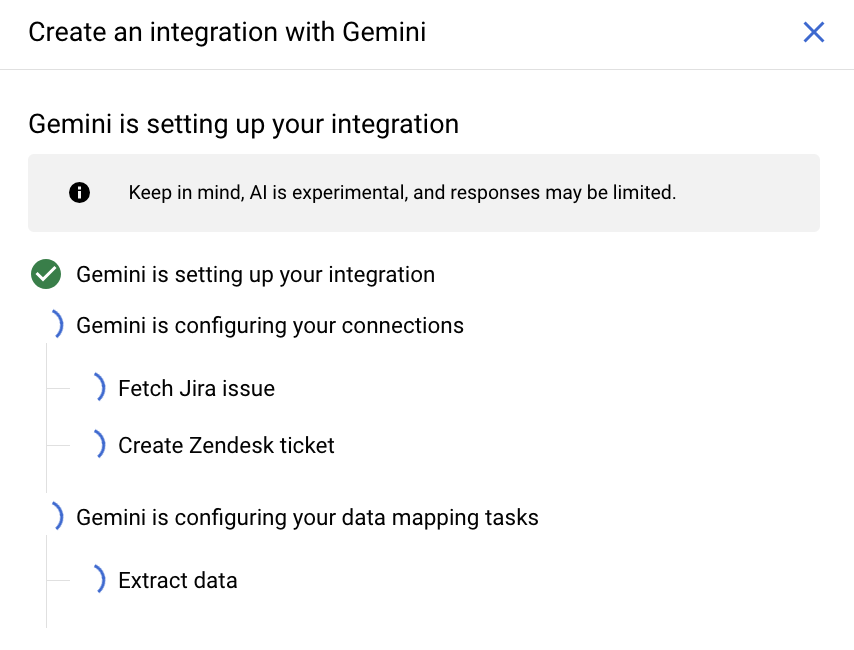
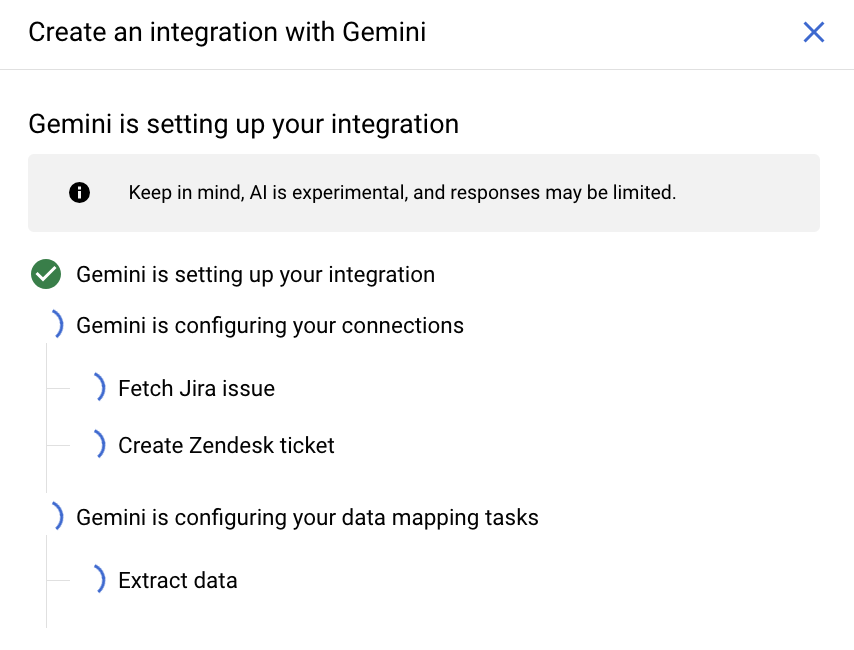
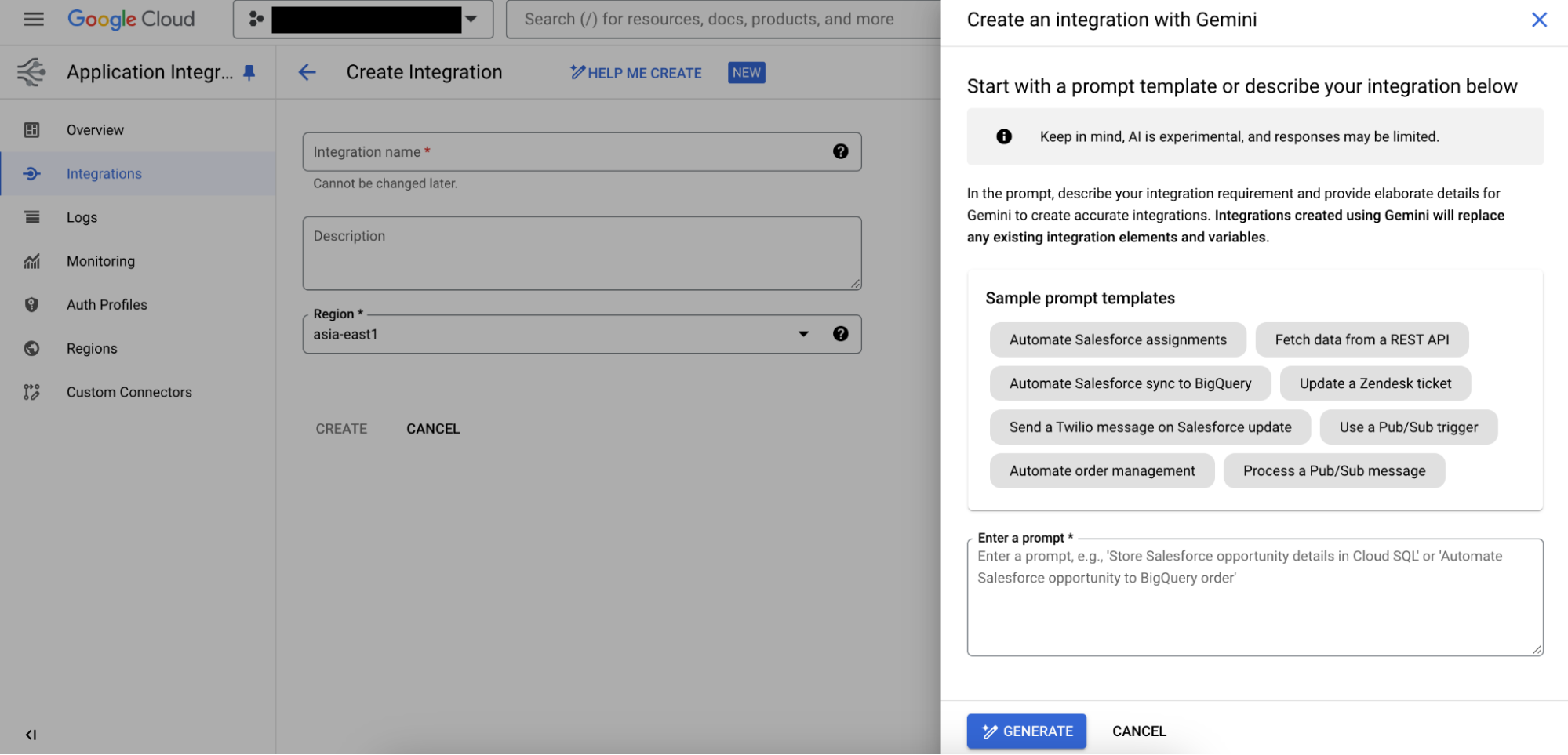
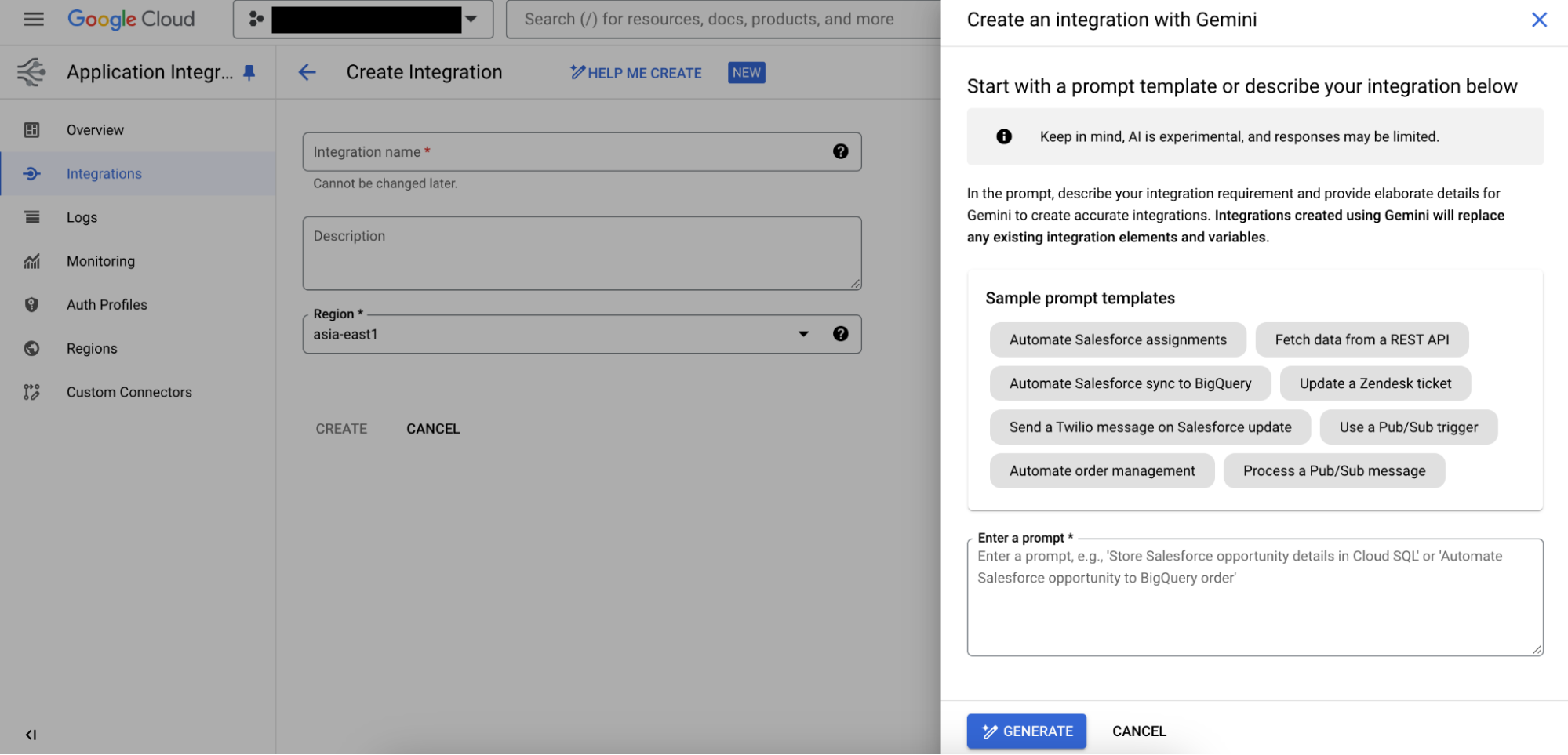
Rekomendasi kontekstual
Anda dapat menggunakan Gemini untuk memberikan rekomendasi kontekstual untuk integrasi yang ada. Gemini dapat membantu Anda memberikan rekomendasi konfigurasi konektor yang sesuai secara kontekstual berdasarkan alur logis integrasi yang ada. Jika koneksi dalam integrasi Anda memiliki lebih dari 1.000 entitas, konektor tersebut tidak akan disertakan dalam rekomendasi oleh Gemini. Untuk batasan lainnya, lihat Batasan.
Mengonfigurasi tugas konektor
Gemini dapat membantu Anda memberikan rekomendasi konfigurasi konektor yang sesuai secara kontekstual berdasarkan alur logis integrasi yang ada. Jika koneksi dalam integrasi Anda memiliki lebih dari 1.000 entitas, konektor tersebut tidak akan disertakan dalam rekomendasi oleh Gemini. Untuk batasan lainnya, lihat Batasan.
Anda dapat mengonfigurasi konfigurasi konektor dengan penggantian yang direkomendasikan Gemini, atau Anda dapat berinteraksi dengan Gemini (menggunakan perintah) dan meminta saran konfigurasi yang diinginkan.
Untuk mengonfigurasi tugas konektor dalam integrasi Anda menggunakan Gemini, lakukan langkah-langkah berikut:
- Di konsol Google Cloud , buka halaman Application Integration.
- Di menu navigasi, klik Integrasi.
Halaman Integrasi akan muncul dan mencantumkan semua integrasi yang tersedia di project Google Cloud .
- Pilih integrasi yang ada untuk membukanya di editor integrasi.
- Di menu navigasi, klik tombol Tampilan kanvas baru (Pratinjau) ke posisi aktif. Kemudian, gunakan kanvas untuk membuat alur kerja integrasi Anda.
- Untuk tugas konektor, klik Tindakan lainnya, lalu klik Konfigurasi tugas.
Menu pop-up, yang mirip dengan gambar berikut, akan muncul dan menampilkan serangkaian rekomendasi Gemini.
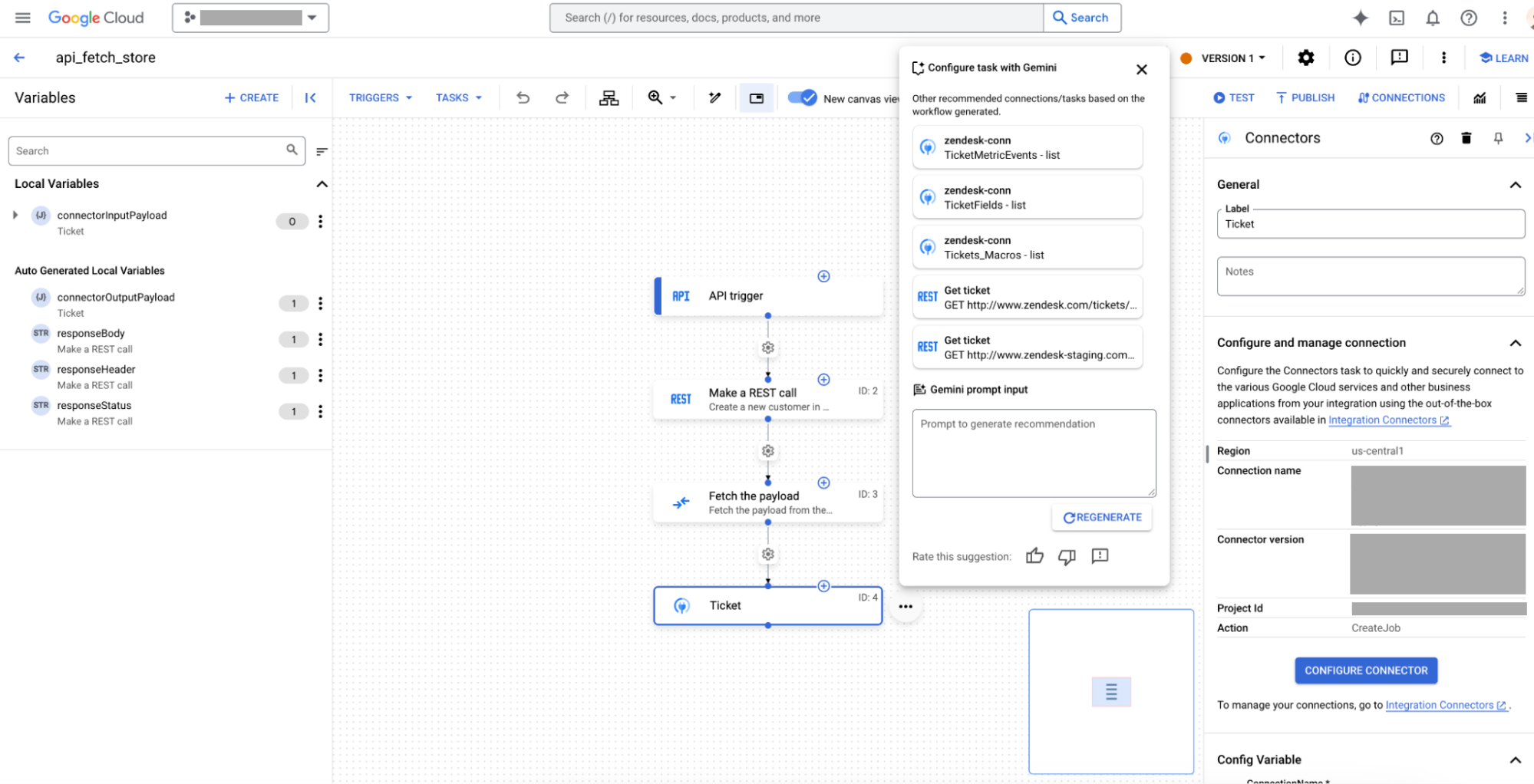
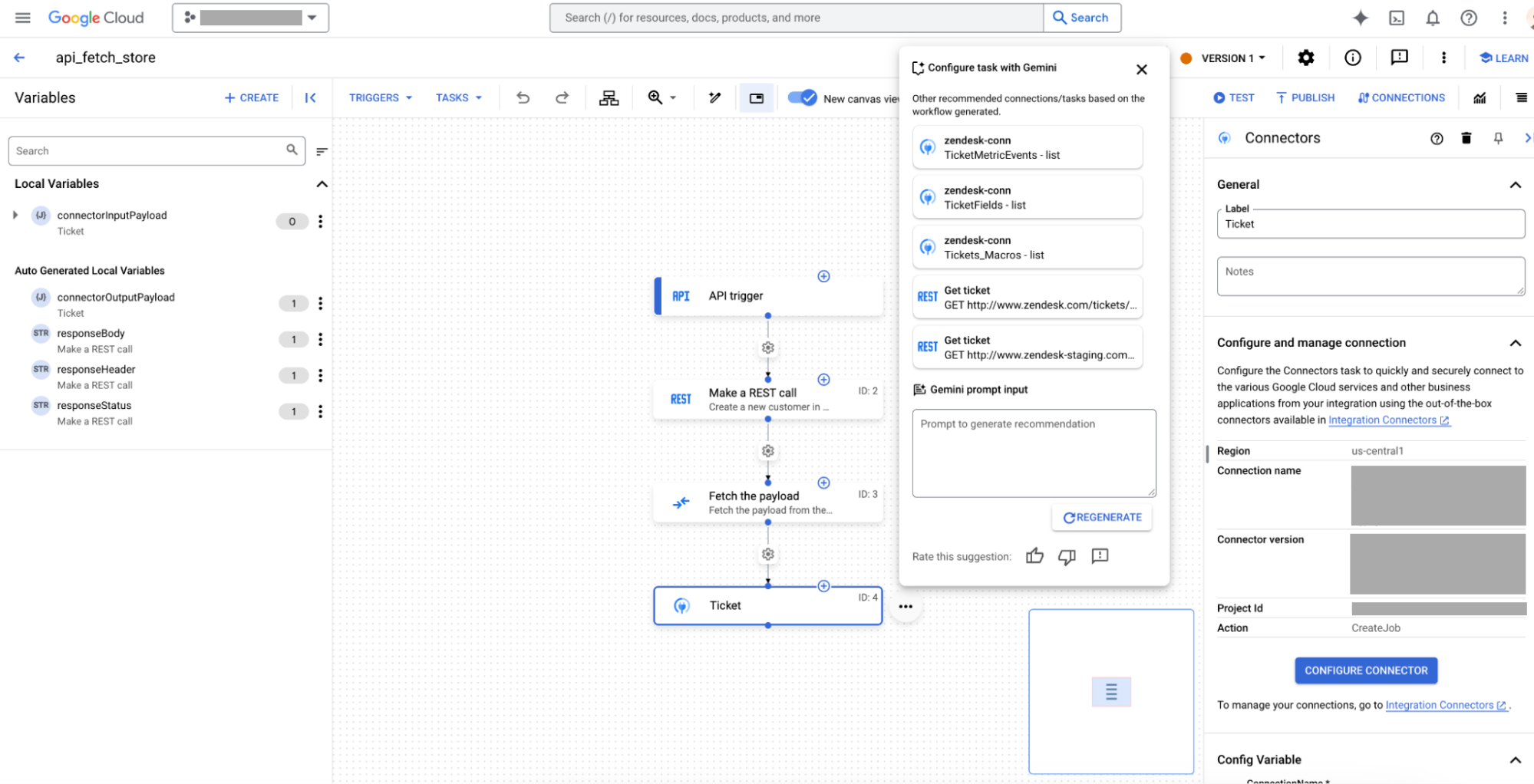
- Gemini secara otomatis merekomendasikan satu atau beberapa pengganti atau alternatif yang relevan dengan alur logis integrasi Anda. Anda dapat menggunakan input perintah untuk berinteraksi dengan Gemini dan menyesuaikan atau membuat ulang saran rekomendasi jika diinginkan.
- Pilih salah satu penggantian atau modifikasi yang direkomendasikan untuk disetujui. Gemini mengonfigurasi tugas konektor yang dipilih.
Mengonfigurasi tugas Call REST API
Jika Anda telah mengaktifkan API Hub di project, Gemini di Integrasi Aplikasi dapat membantu Anda memberikan rekomendasi tugas Panggil Endpoint REST dan konfigurasi tugas yang sesuai secara kontekstual berdasarkan alur logis integrasi yang ada. Anda dapat memanfaatkan rekomendasi ini untuk langsung mengganti tugas yang ada atau mengubahnya tanpa perlu melalui proses konfigurasi manual apa pun.
Anda dapat langsung mengganti tugas atau konfigurasi tugas yang ada dengan penggantian yang direkomendasikan Gemini, atau Anda dapat berinteraksi dengan Gemini (menggunakan perintah) dan meminta saran tugas yang diinginkan.
Setelah Anda memenuhi semua prasyarat, untuk mengganti atau mengubah tugas yang ada dalam integrasi Anda menggunakan Gemini, lakukan langkah-langkah berikut:
- Di konsol Google Cloud , buka halaman Application Integration.
- Di menu navigasi, klik Integrasi.
Halaman Integrasi akan muncul dan mencantumkan semua integrasi yang tersedia di project Google Cloud.
- Pilih integrasi yang ada untuk membukanya di editor integrasi.
- Di menu navigasi, klik tombol Tampilan kanvas baru (Pratinjau) ke posisi aktif. Kemudian, gunakan kanvas untuk membuat alur kerja integrasi Anda.
- Di kanvas editor integrasi, pilih tugas yang ingin Anda ganti atau ubah.
- Klik Tindakan lainnya, lalu klik Konfigurasi tugas.
Menu pop-up, yang mirip dengan gambar berikut, akan muncul dan menampilkan serangkaian rekomendasi Gemini.
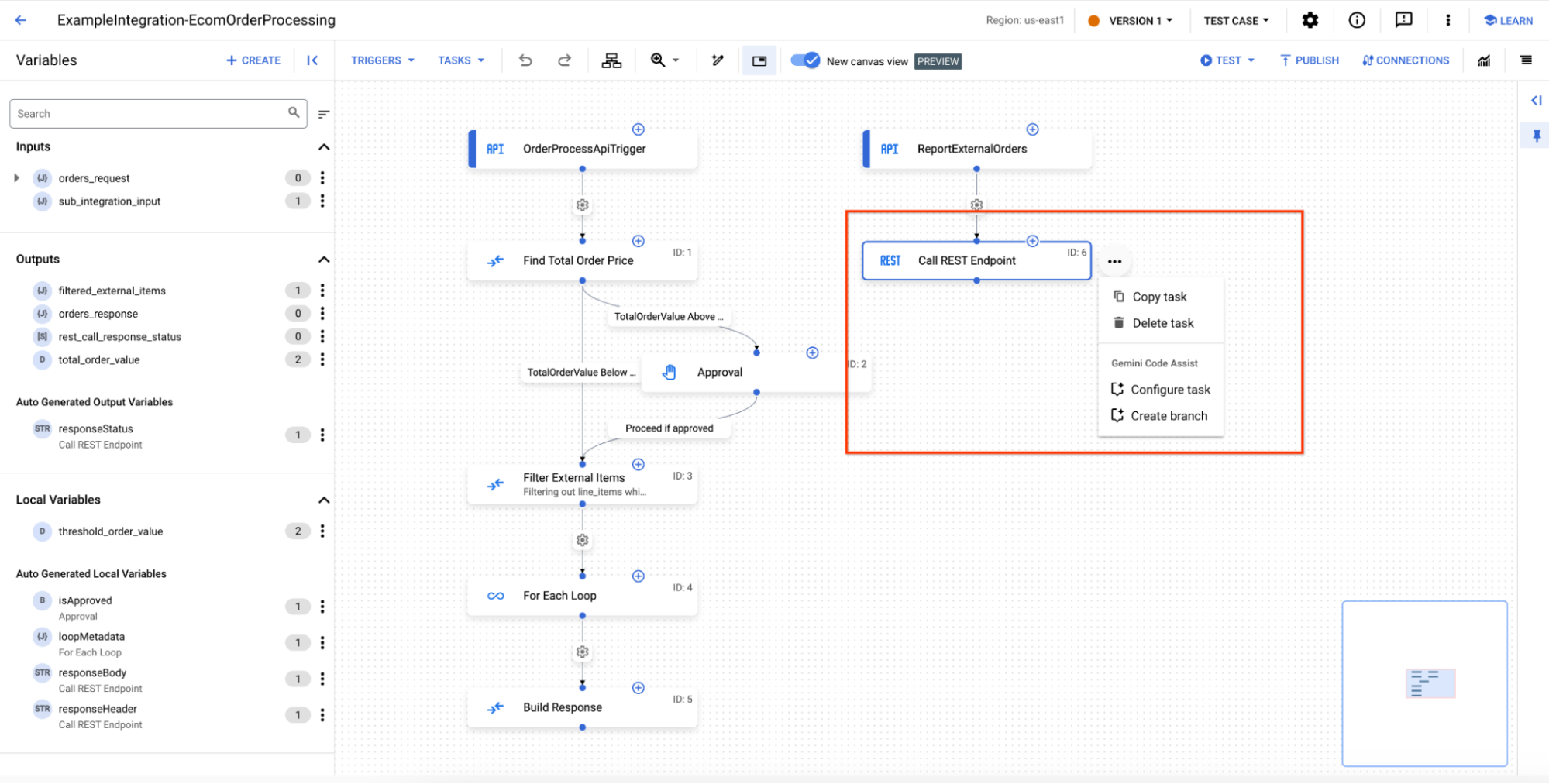
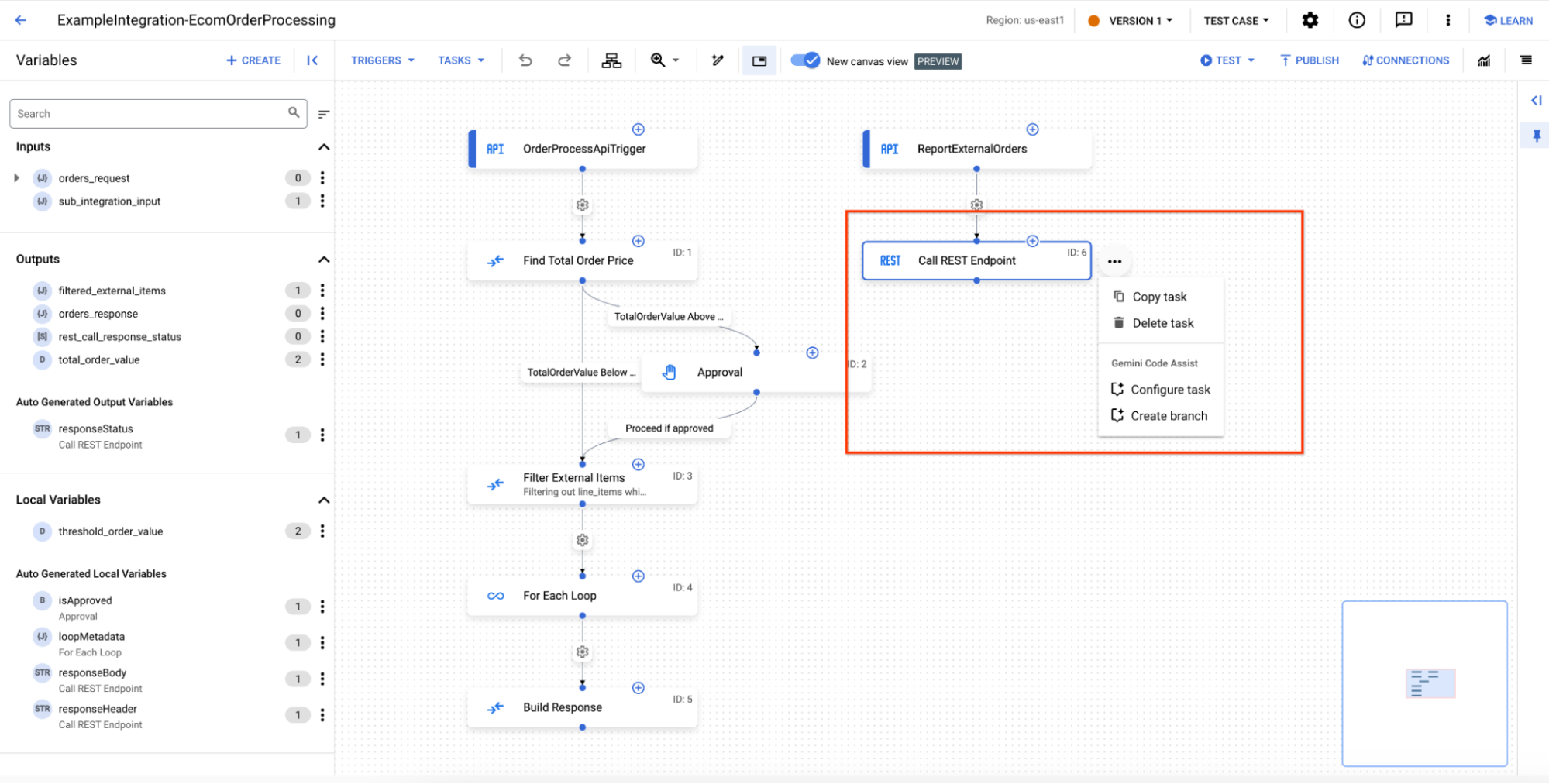
- Gemini secara otomatis merekomendasikan satu atau beberapa pengganti atau alternatif yang relevan dengan alur logis integrasi Anda. Anda dapat menggunakan input perintah untuk berinteraksi dengan Gemini dan menyesuaikan atau membuat ulang saran rekomendasi jika diinginkan.
- Cukup pilih salah satu penggantian atau modifikasi yang direkomendasikan untuk disetujui.
Gemini langsung mengganti atau mengubah tugas yang Anda pilih tanpa konfigurasi tambahan.
Menambahkan kondisi ekstrem dan menambahkan tugas tambahan
Anda dapat menggunakan Gemini untuk menambahkan tugas baru dan menambahkan kondisi ekstrem ke alur integrasi yang ada.
Untuk menambahkan kondisi ekstrem atau menambahkan tugas baru ke integrasi Anda menggunakan Gemini, lakukan langkah-langkah berikut:
- Di Google Cloud, buka halaman Application Integration.
- Di menu navigasi, klik Integrasi.
Halaman Integrasi akan muncul dan mencantumkan semua integrasi yang tersedia di project Google Cloud .
- Pilih integrasi yang ada untuk membukanya di editor integrasi.
- Di menu navigasi, klik tombol Tampilan kanvas baru (Pratinjau) ke posisi aktif. Kemudian, gunakan kanvas untuk membuat alur kerja integrasi Anda.
- Di editor integrasi, pilih tepi yang ingin Anda tambahi kondisi tepi atau dari mana Anda ingin menambahkan tugas baru.
- Klik More actions, lalu klik Create branch.
Menu pop-up, yang mirip dengan gambar berikut, akan muncul dan meminta Anda untuk memberikan input.
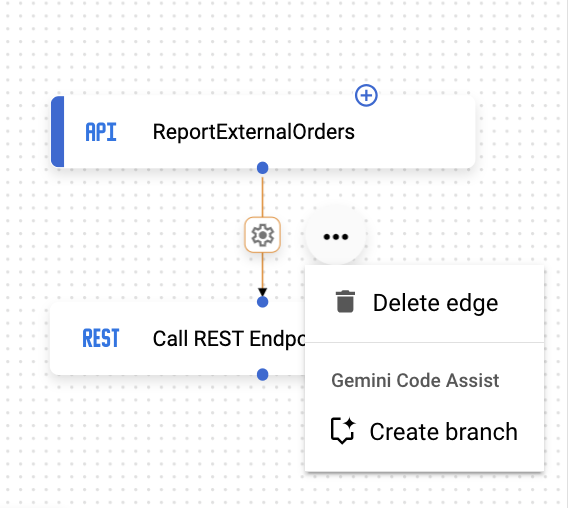
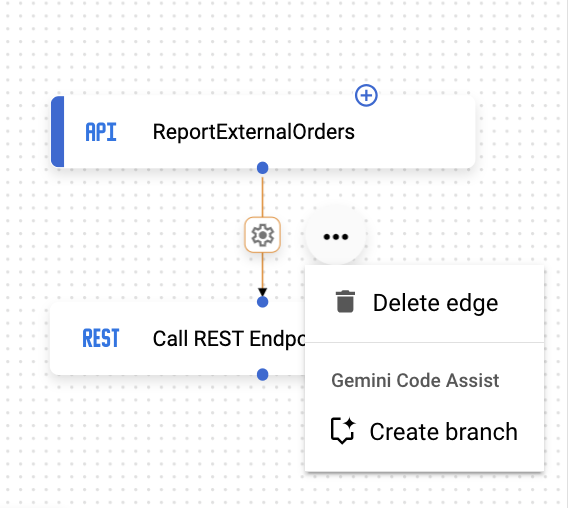
- Masukkan perintah Anda yang menentukan kondisi tepi yang ingin Anda tambahkan atau tugas tambahan yang ingin Anda lampirkan.
Berikut contoh perintah yang dapat Anda gunakan:
If order qty>100, send an email - Klik pen_spark Buat.
- Klik Konfirmasi untuk menyetujui penyisipan dan penambahan yang disarankan.
Jika Anda tidak menyukai sisipan atau penambahan yang disarankan, klik Batal .
Gemini secara otomatis menyisipkan kondisi tepi yang memenuhi syarat dan mengonfigurasi tugas tambahan dari tepi yang dipilih dalam integrasi yang ada.
Mengonfigurasi tugas JavaScript
Anda dapat menggunakan Gemini untuk mengonfigurasi tugas JavaScript dalam integrasi Anda. Gemini dapat membantu Anda memberikan rekomendasi konfigurasi tugas JavaScript yang sesuai secara kontekstual berdasarkan alur logis integrasi yang ada. Anda dapat memanfaatkan rekomendasi ini untuk langsung mengganti tugas yang ada atau mengubahnya tanpa perlu melalui proses konfigurasi manual apa pun.
Menambahkan tugas JavaScript
Tugas JavaScript memungkinkan Anda menulis cuplikan kode JavaScript kustom untuk integrasi Anda. Untuk menambahkan cuplikan kode menggunakan Gemini, ikuti langkah-langkah berikut:
- Di Google Cloud, buka halaman Application Integration.
- Di menu navigasi, klik Integrasi.
Halaman Integrasi akan muncul dan mencantumkan semua integrasi yang tersedia di project Google Cloud .
- Buat integrasi atau pilih integrasi yang ada untuk membukanya di editor integrasi.
- Klik dan tempatkan elemen JavaScript di editor integrasi.
- Klik elemen JavaScript di kanvas untuk melihat panel konfigurasi tugas JavaScript.
- Klik spark Script with Gemini. Panel Buat skrip dengan Gemini akan terbuka. Kemudian, lakukan hal berikut:
- Jika Anda ingin memilih template perintah, pilih salah satu dari Sample prompt templates. Atau, masukkan perintah agar Gemini membuat kode JavaScript. Untuk mempelajari cara menulis perintah yang lebih baik, lihat Menulis perintah yang lebih baik.
Misalkan Anda ingin memproses pesanan pelanggan. Integrasi Anda berisi variabel
customerdanitem. Untuk membuat pesanan, Anda dapat memasukkan perintah yang mirip dengan berikut:Create order using customer and items.
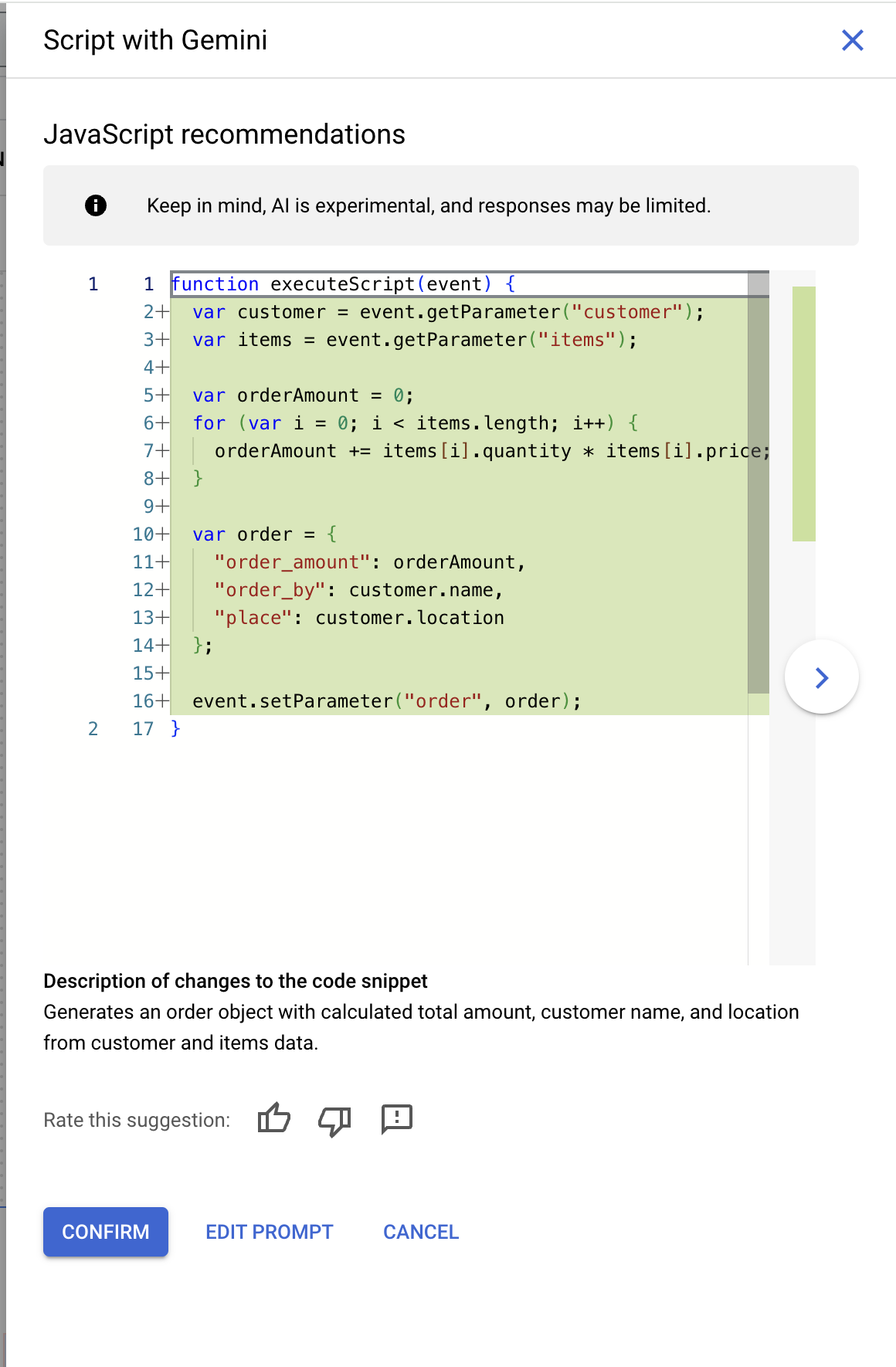
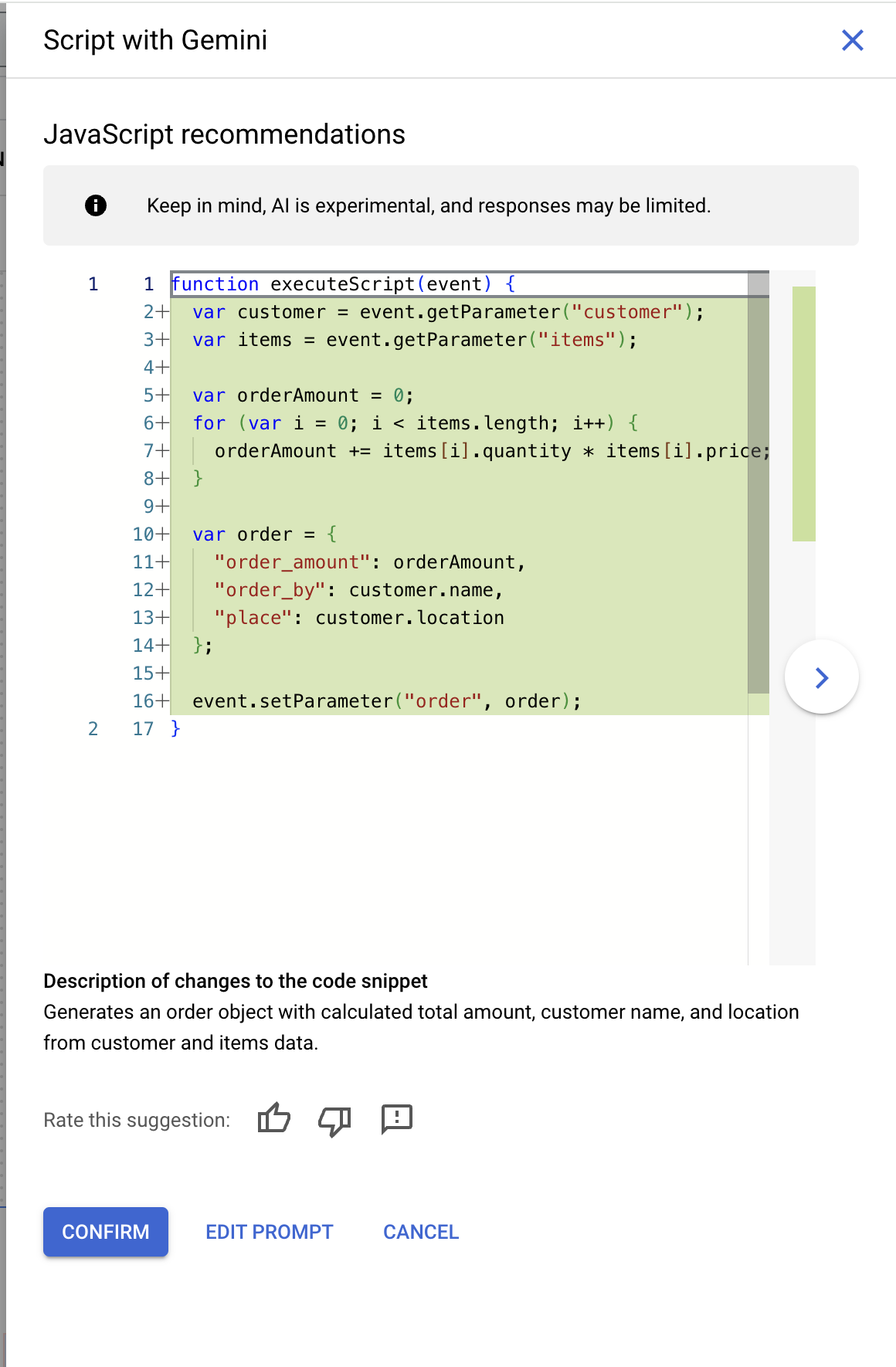
- Klik Generate.
Gemini menyarankan satu atau beberapa cuplikan kode yang memenuhi syarat perintah Anda. Gunakan tombol Sebelumnya dan Berikutnya untuk melihat saran yang diberikan.
- Untuk menambahkan cuplikan kode yang disarankan ke tugas JavaScript, klik Konfirmasi. Cuplikan kode muncul di kolom JavaScript editor.
- Jika Anda ingin memilih template perintah, pilih salah satu dari Sample prompt templates. Atau, masukkan perintah agar Gemini membuat kode JavaScript. Untuk mempelajari cara menulis perintah yang lebih baik, lihat Menulis perintah yang lebih baik.
Mengedit tugas JavaScript
Tugas JavaScript memungkinkan Anda menulis cuplikan kode JavaScript kustom untuk integrasi Anda. Untuk menambahkan cuplikan kode menggunakan Gemini, ikuti langkah-langkah berikut:
- Di Google Cloud, buka halaman Application Integration.
- Di menu navigasi, klik Integrasi.
Halaman Integrasi akan muncul dan mencantumkan semua integrasi yang tersedia di project Google Cloud .
- Pilih integrasi yang berisi tugas JavaScript.
- Klik dan tempatkan elemen JavaScript di editor integrasi.
- Klik elemen JavaScript di kanvas untuk melihat panel konfigurasi tugas JavaScript.
- Klik Open Script Editor. Halaman JavaScript Task Editor akan muncul.
- Klik spark Gunakan Gemini untuk mengedit dan memahami skrip > Edit skrip. Panel Edit skrip dengan Gemini akan muncul. Kemudian, lakukan hal berikut:
- Jika Anda ingin memilih template perintah, pilih salah satu dari Sample prompt templates. Atau, masukkan perintah agar Gemini membuat kode JavaScript. Untuk mempelajari cara menulis perintah yang lebih baik, lihat Menulis perintah yang lebih baik.
Misalkan Anda ingin mencatat pesanan saat biaya pesanan lebih besar dari 100. Kemudian, Anda dapat memasukkan perintah yang mirip dengan berikut ini:
Log in the order when the cost is greater than 100.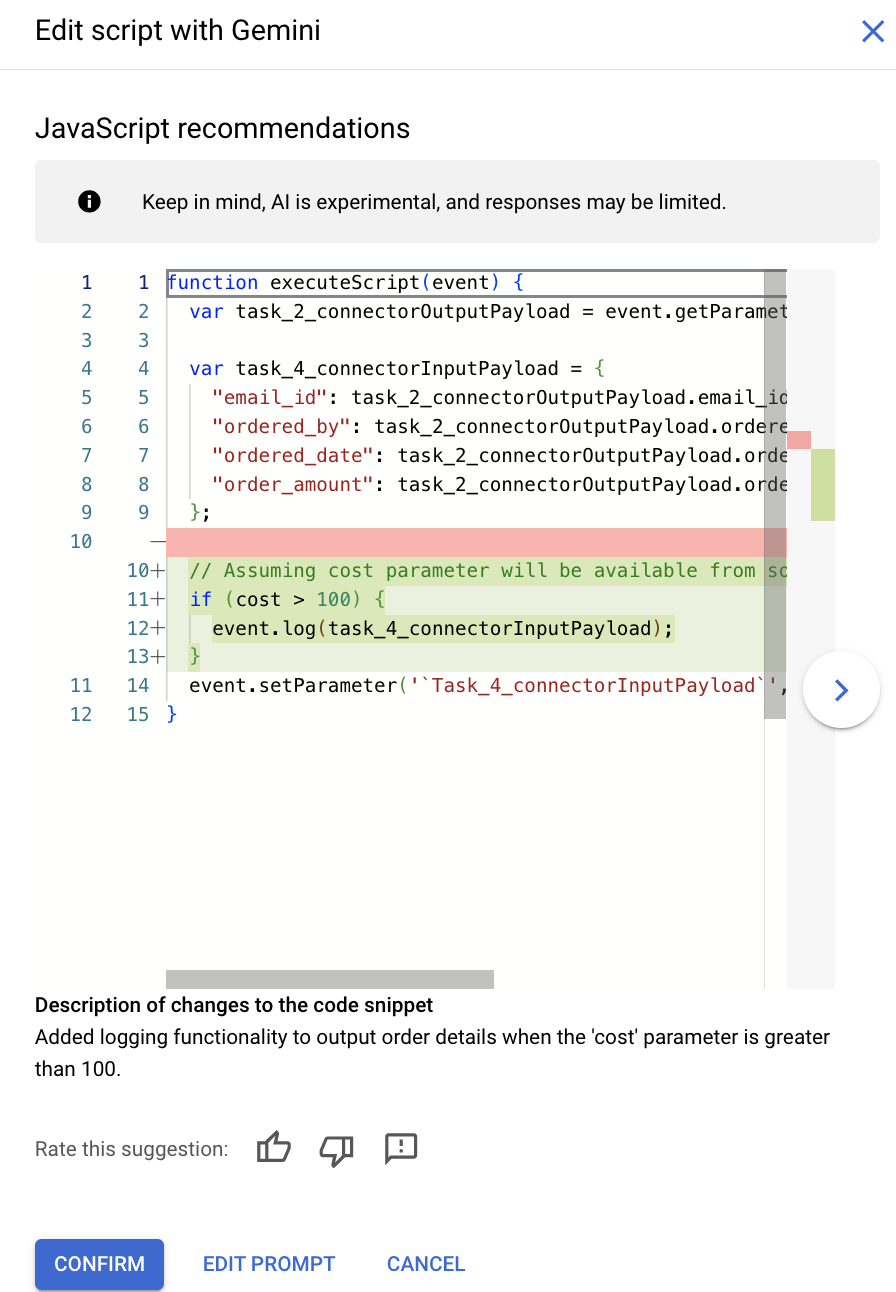
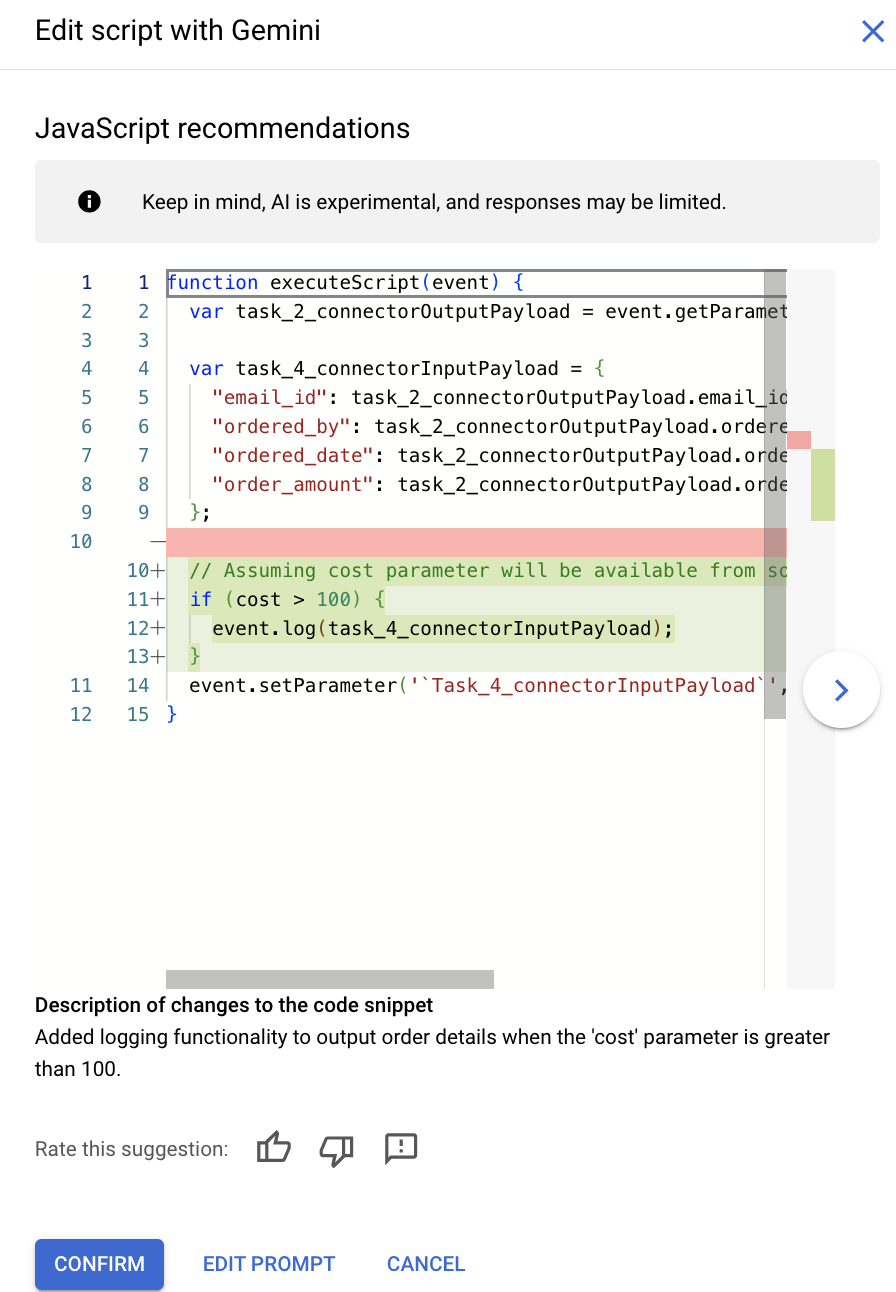
- Klik Generate.
Gemini menyarankan satu atau beberapa cuplikan kode yang memenuhi syarat perintah Anda. Gunakan tombol Sebelumnya dan Berikutnya untuk melihat saran yang diberikan.
- Untuk menambahkan pembaruan yang disarankan ke cuplikan kode dalam tugas JavaScript, klik Konfirmasi. Cuplikan kode yang diperbarui akan muncul di kolom JavaScript editor.
- Jika Anda ingin memilih template perintah, pilih salah satu dari Sample prompt templates. Atau, masukkan perintah agar Gemini membuat kode JavaScript. Untuk mempelajari cara menulis perintah yang lebih baik, lihat Menulis perintah yang lebih baik.
Memahami tugas JavaScript
Gemini dapat membantu Anda memahami cuplikan kode dalam tugas JavaScript. Untuk melakukannya, ikuti langkah-langkah berikut:
- Dalam integrasi, klik elemen JavaScript di kanvas untuk melihat panel konfigurasi tugas JavaScript.
- Di panel konfigurasi tugas, klik Open script editor. Panel Editor skrip akan muncul. Kemudian, lakukan hal berikut:
- Klik spark > info_spark Bantu saya memahami.
Jika ingin memahami bagian kode, Anda dapat memilih bagian cuplikan yang ingin dipahami dan mengklik spark > info_spark Bantu saya memahami.
Panel Gemini akan muncul:
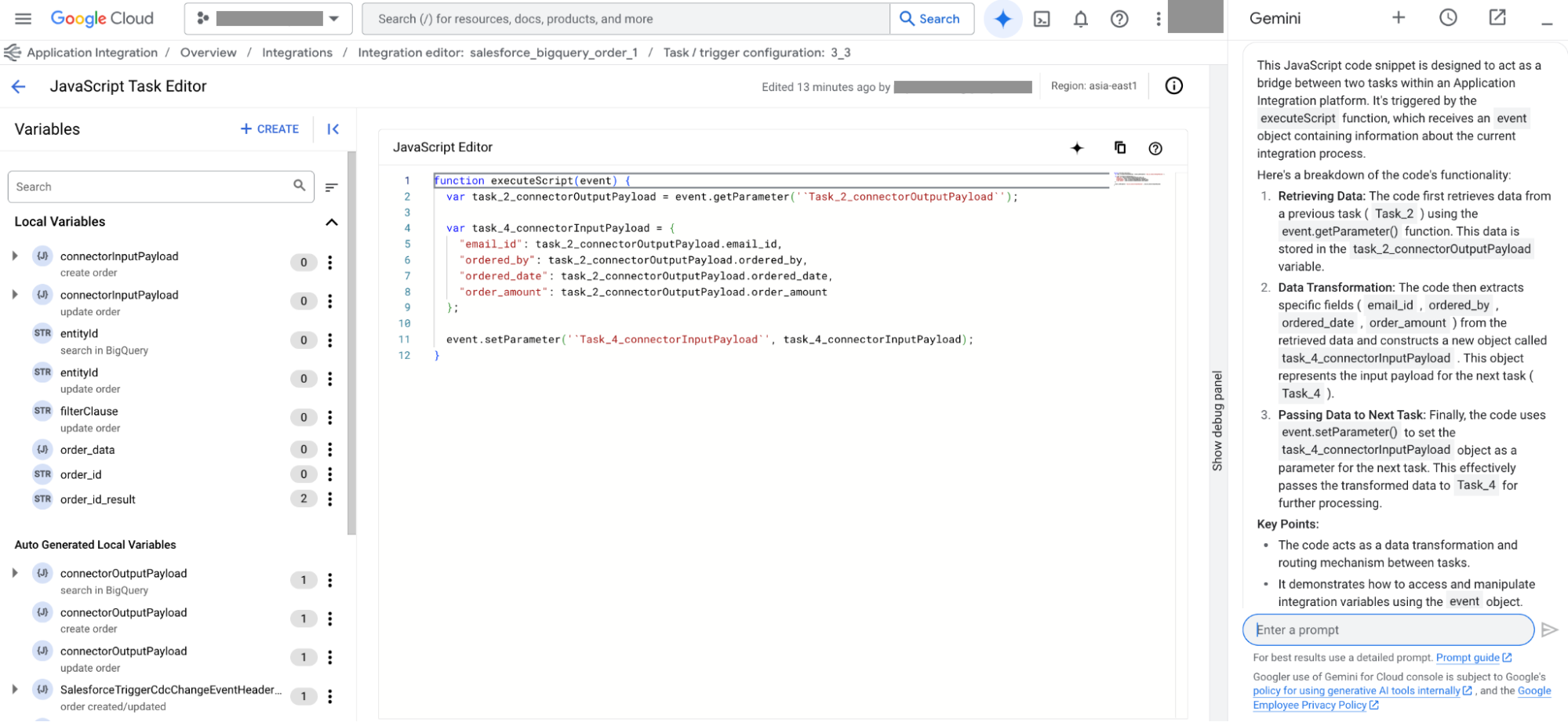
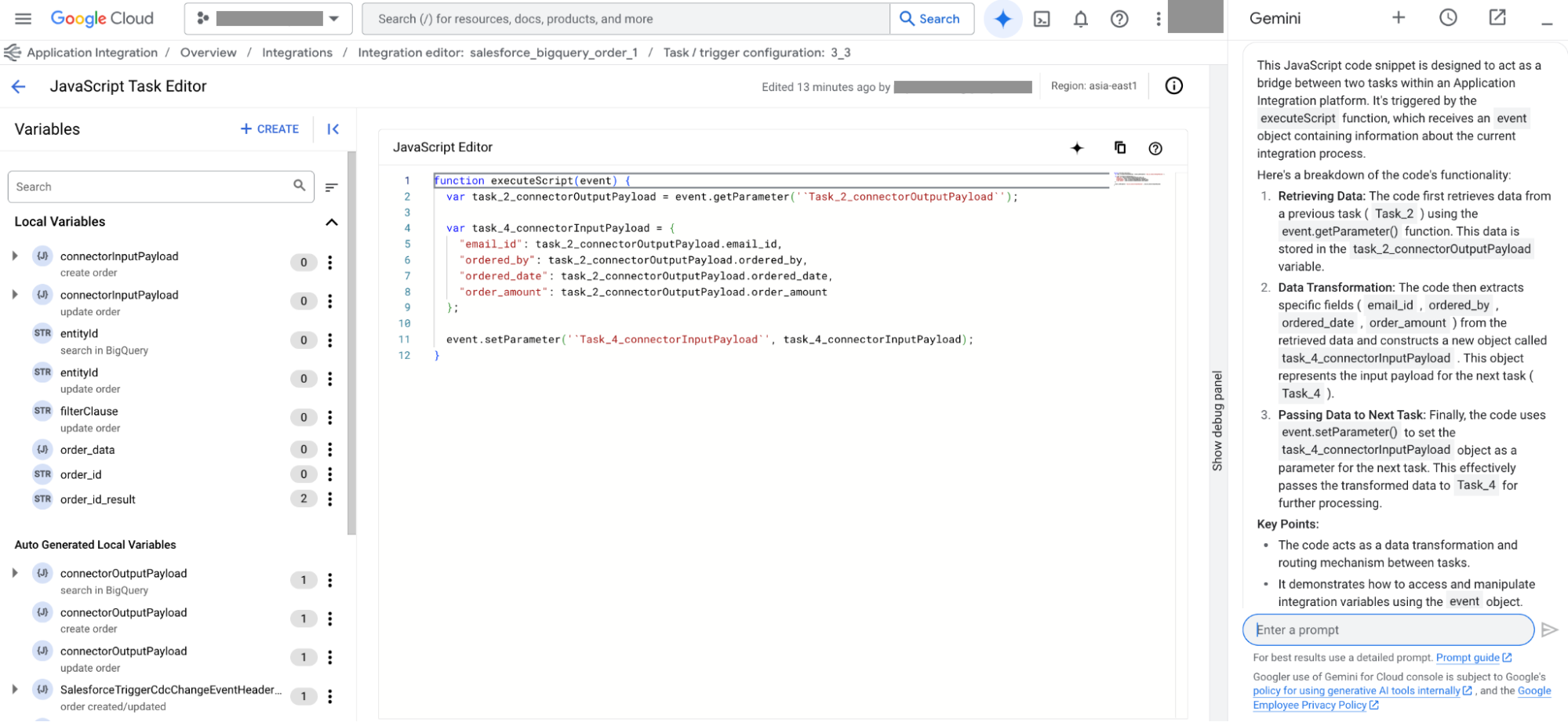
- Di panel Gemini, masukkan perintah agar Gemini memahami cuplikan kode. Untuk mempelajari cara menulis perintah yang lebih baik, lihat Menulis perintah yang lebih baik.
- Klik spark > info_spark Bantu saya memahami.
Buat deskripsi integrasi
Fitur deskripsi integrasi yang tersedia di Gemini dalam Integrasi Aplikasi memberikan ringkasan deskripsi integrasi yang telah Anda buat di editor integrasi. Ringkasan deskripsi integrasi dibuat dalam bahasa yang mudah dipahami dan dapat membantu Anda memahami kasus penggunaan integrasi secara keseluruhan, orkestrasi yang mendasarinya, dan konteks bisnis yang mungkin sulit dinilai karena struktur atau kompleksitas integrasi.
Untuk membuat ringkasan deskripsi integrasi dari integrasi Anda menggunakan Gemini, lakukan langkah-langkah berikut:
- Di konsol Google Cloud , buka halaman Application Integration.
- Di menu navigasi, klik Integrasi.
Halaman Integrasi akan muncul dan mencantumkan semua integrasi yang tersedia di project Google Cloud .
- Pilih integrasi yang ada untuk membukanya di editor integrasi.
- Di toolbar editor integrasi, klik (Ringkasan integrasi). Halaman detail integrasi akan muncul.
- Di halaman detail integrasi, klik Bantu saya membuat deskripsi.
Gemini memproses integrasi di editor integrasi Anda dan membuat deskripsi ringkasan mendetail yang mirip dengan gambar berikut.
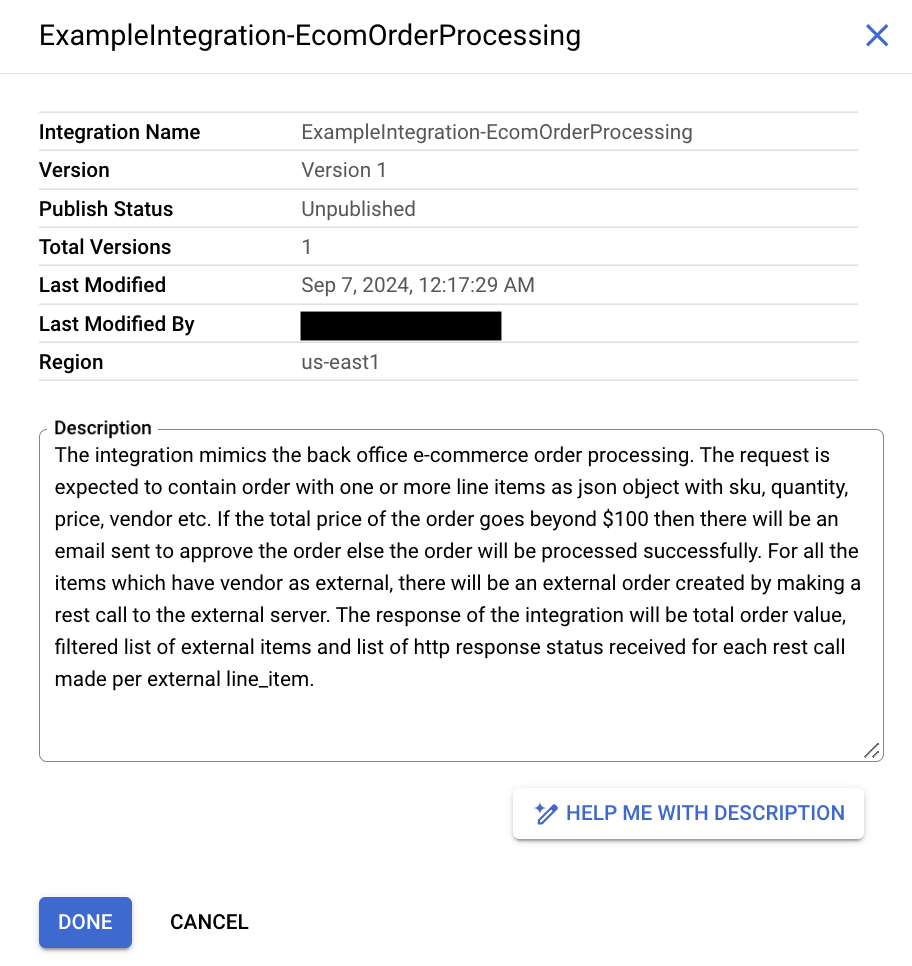
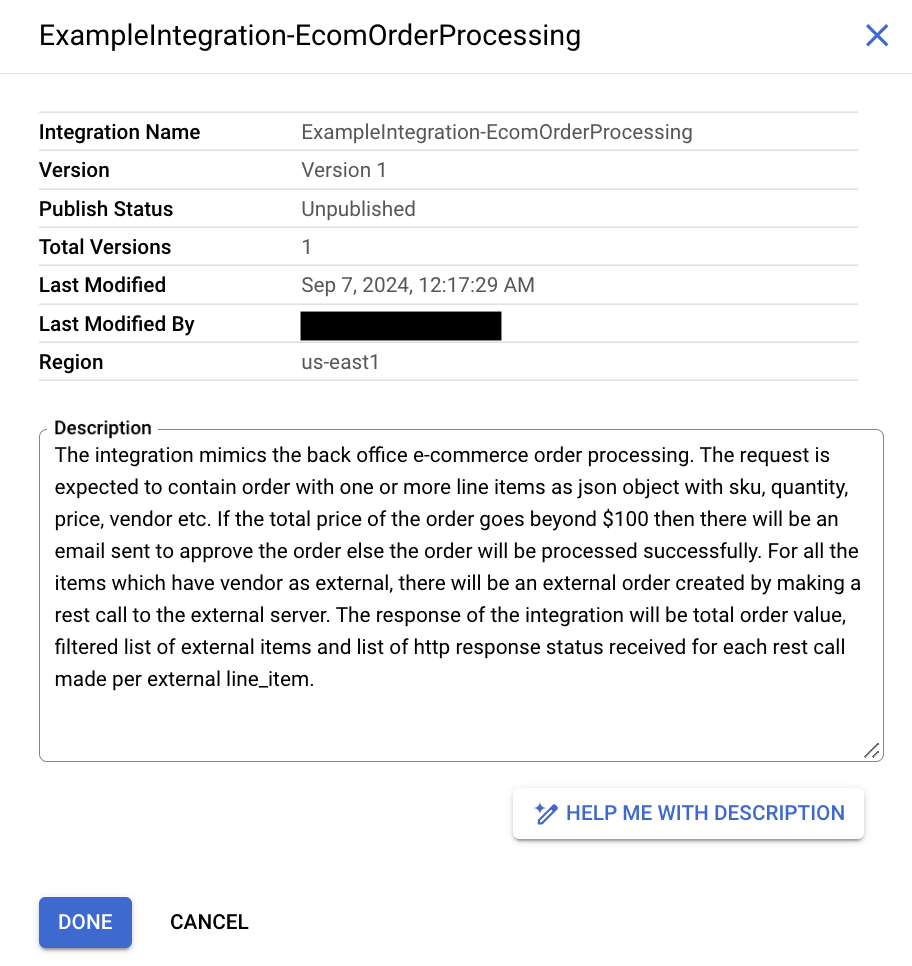
- Klik Selesai untuk menyetujui deskripsi integrasi yang dibuat.
Verifikasi dan validasi integrasi (termasuk variabel) sebelum menjalankannya.
Kuota dan batas
Untuk mengetahui informasi tentang kuota dan batas, lihat Kuota dan batas.
Batasan
Gemini di Application Integration tunduk pada batasan berikut:
- Jika koneksi dalam integrasi Anda memiliki lebih dari 1.000 entitas, konektor tersebut tidak disertakan dalam rekomendasi oleh Gemini.
- Integrasi Aplikasi mendukung residensi data. Integrasi yang dibuat menggunakan Gemini mendukung residensi data. Kami tidak menyimpan data apa pun seperti perintah dan respons Gemini. Hanya data yang sedang digunakan dan dalam transit untuk pembuatan menggunakan Gemini yang tidak mendukung residensi data.
Berikan masukan
Anda bisa mendapatkan dukungan atau memberikan masukan kontekstual saat menggunakan Gemini untuk membangun integrasi. Informasi ini membantu kami meningkatkan kualitas Gemini.
Langkah berikutnya
- Pelajari cara menulis perintah yang lebih baik.
- Pelajari cara menguji dan memublikasikan integrasi.
- Pelajari cara Gemini untuk Google Cloud menggunakan data Anda.
- Pelajari ringkasan Gemini untuk Google Cloud .

